В меню профиля MPSTATS вы можете найти информацию о своем аккаунте и счетах. Нажмите на иконку портрета в правом верхнем углу любого экрана и выберите интересующий вас пункт.
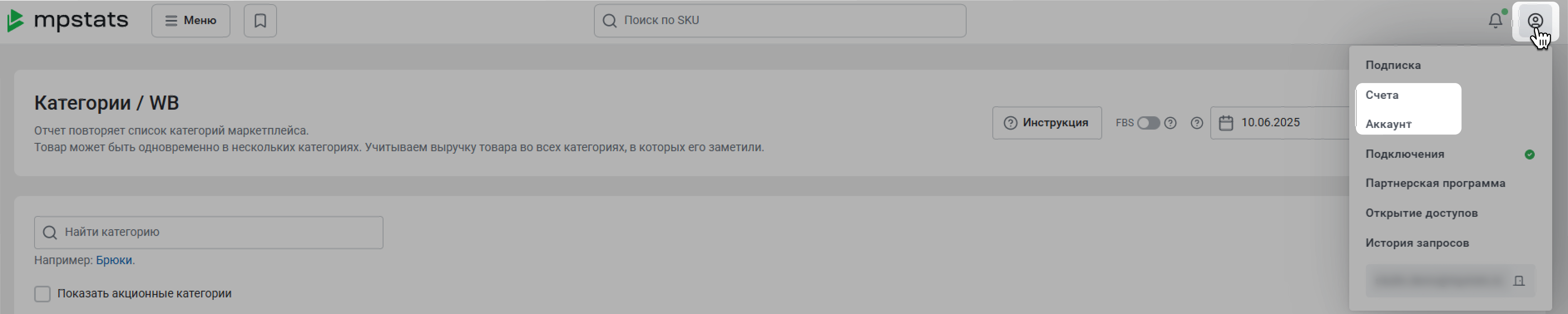
¶ Счета
На этой странице вы сможете посмотреть пользователей, которые прикреплены к вашему аккаунту. О том, как безопасно приглашать пользователей в свой аккаунт, рассказали в статье Как добавить нового пользователя в аккаунт?

Еще здесь собраны все ваши счета за подписку MPSTATS.
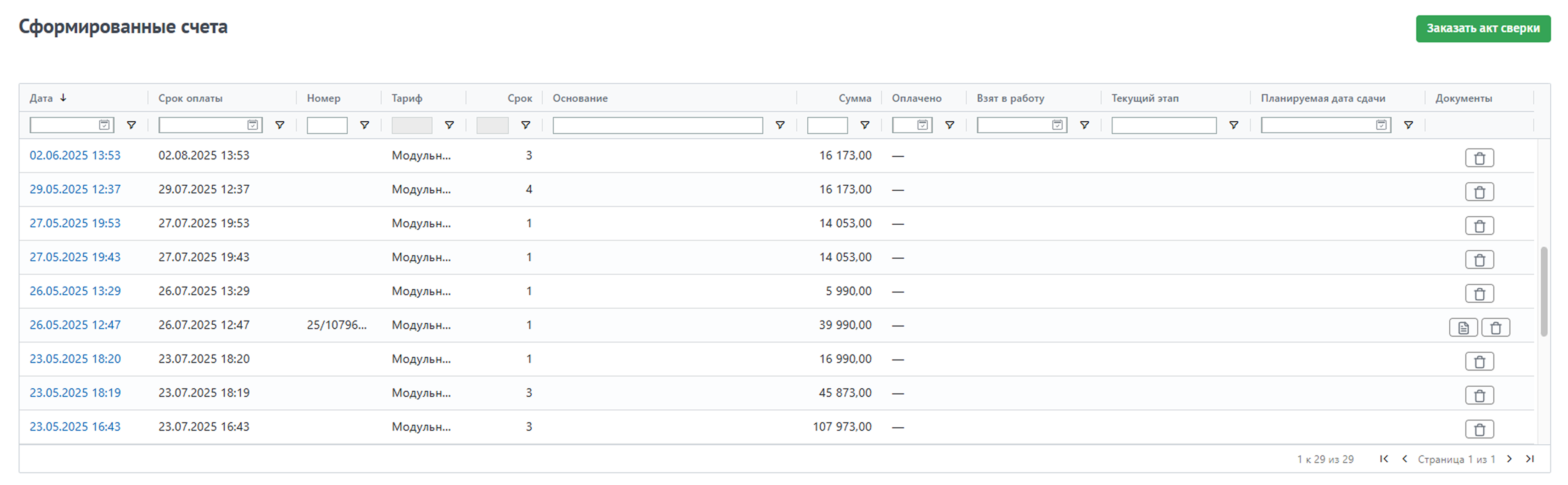
В таблице есть вся информация по счетам:
- Дата и время, когда мы выставили счет.
- Срок оплаты счета.
- Номер счета.
- Выбранный вами тариф.
- Срок исполнения.
- Основание для оплаты.
- Сумма на оплату.
- Оплачено – дата платежа.
- Взят в работу – дата, когда мы начали обрабатывать счет.
- Текущий этап – статус счета на данный момент.
- Планируемая дата сдачи – дата, когда мы планируем выставить счет.
- Документы – колонка для управления закрывающими документами.
Чтобы оплатить счет, нажмите на его дату. Сервис перенаправит вас на экран оплаты подписки.
О вариантах подписки подробно рассказали в статье Новые тарифы MPSTATS
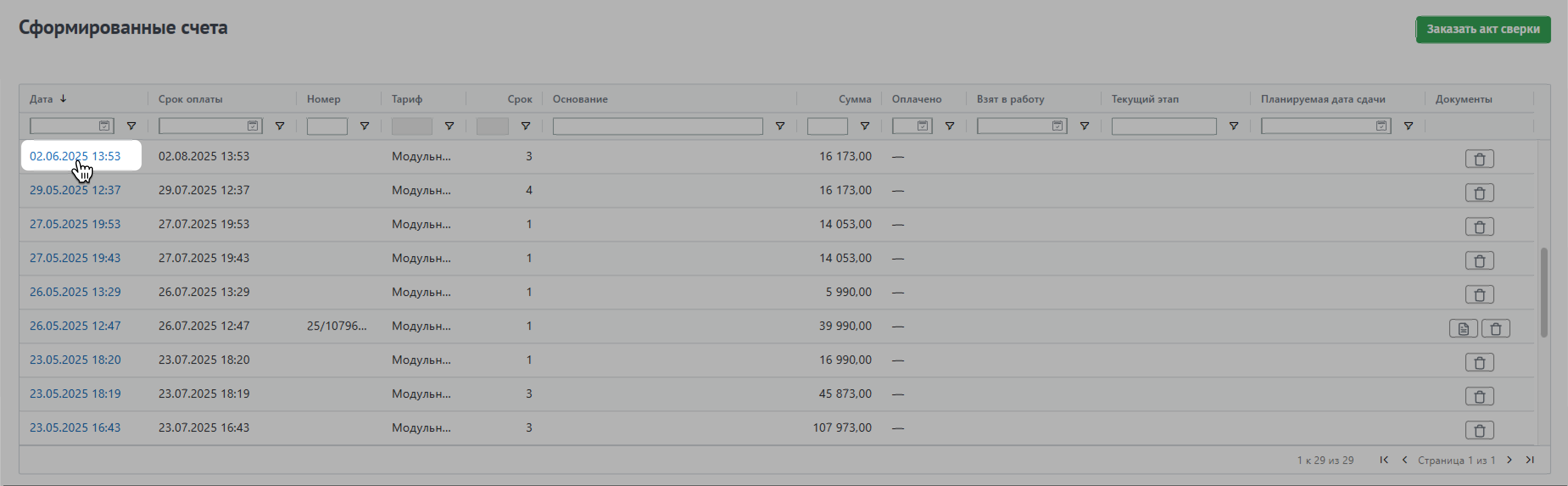
Когда деньги за оплату подписки поступят на наш счет, мы сформируем закрывающие документы. В строке с оплаченным счетом появится кнопка с иконкой файла. Нажмите на нее, чтобы скачать документы. Если вы хотите удалить всю информацию по счету, нажмите на иконку корзины.
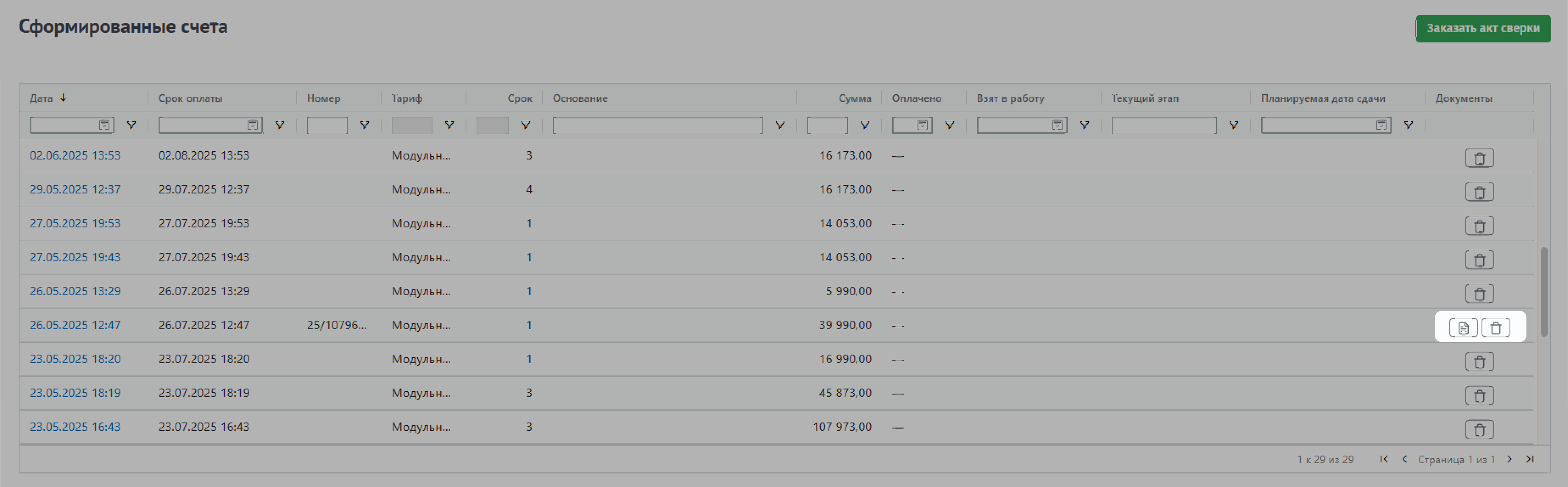
¶ Акт сверки
На странице счетов вы можете заказать акт сверки. Для этого в блоке Сформированные счета нажмите Заказать Акт сверки.
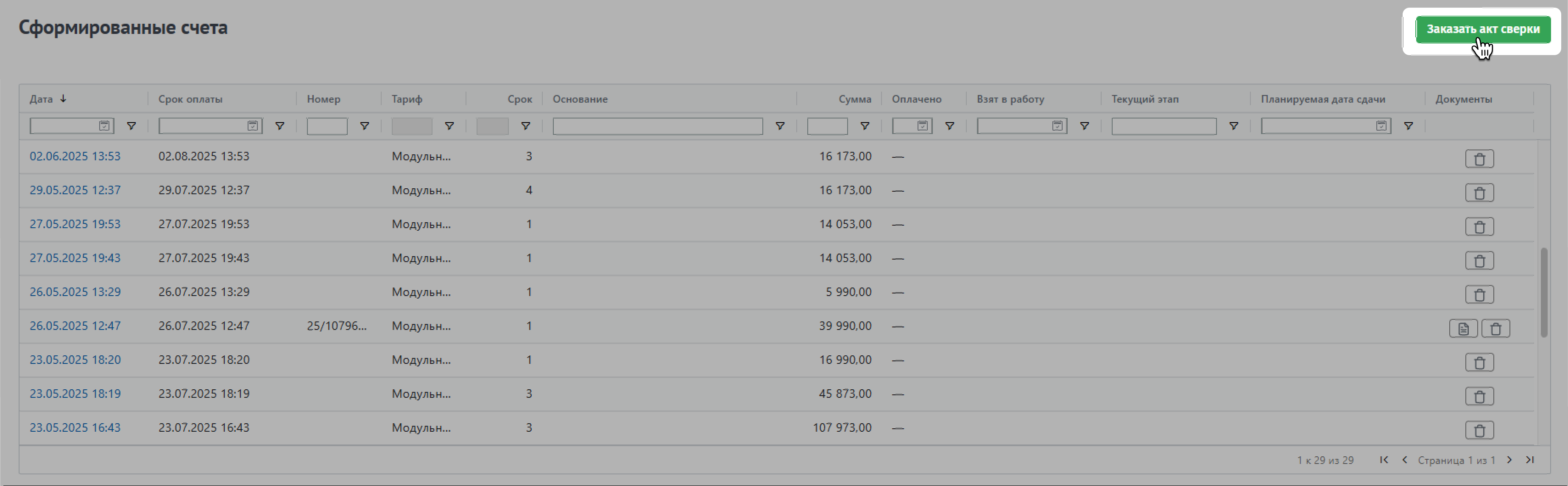
В появившемся окне заполните реквизиты организации. Можно заполнить все вручную, а можно ввести название организации в первую строку и найти ее в списке – тогда реквизиты заполнятся автоматически.
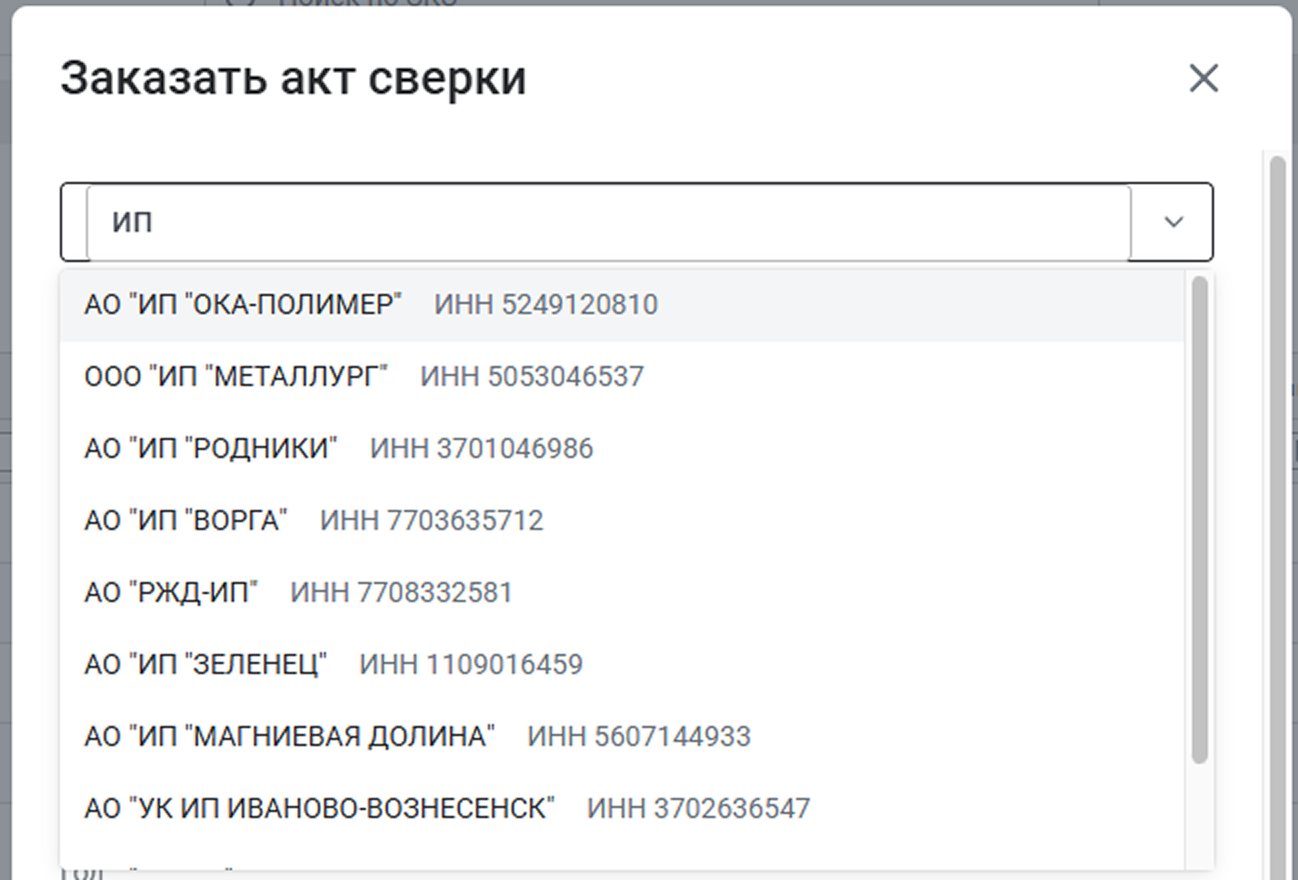
После этого выберите год и период, по которым вам нужны данные. Укажите, у какой организации вы хотите заказать акт сверки – ООО «МПСТАТС» или ООО «МПСТАТС КОНСАЛТИНГ».
Выберите, куда нужно прислать акт сверки – в систему ЭДО или на электронную почту. Во втором случае укажите адрес электронной почты и нажмите Запросить документы. Мы все подготовим и отправим вам в течение 7 рабочих дней.
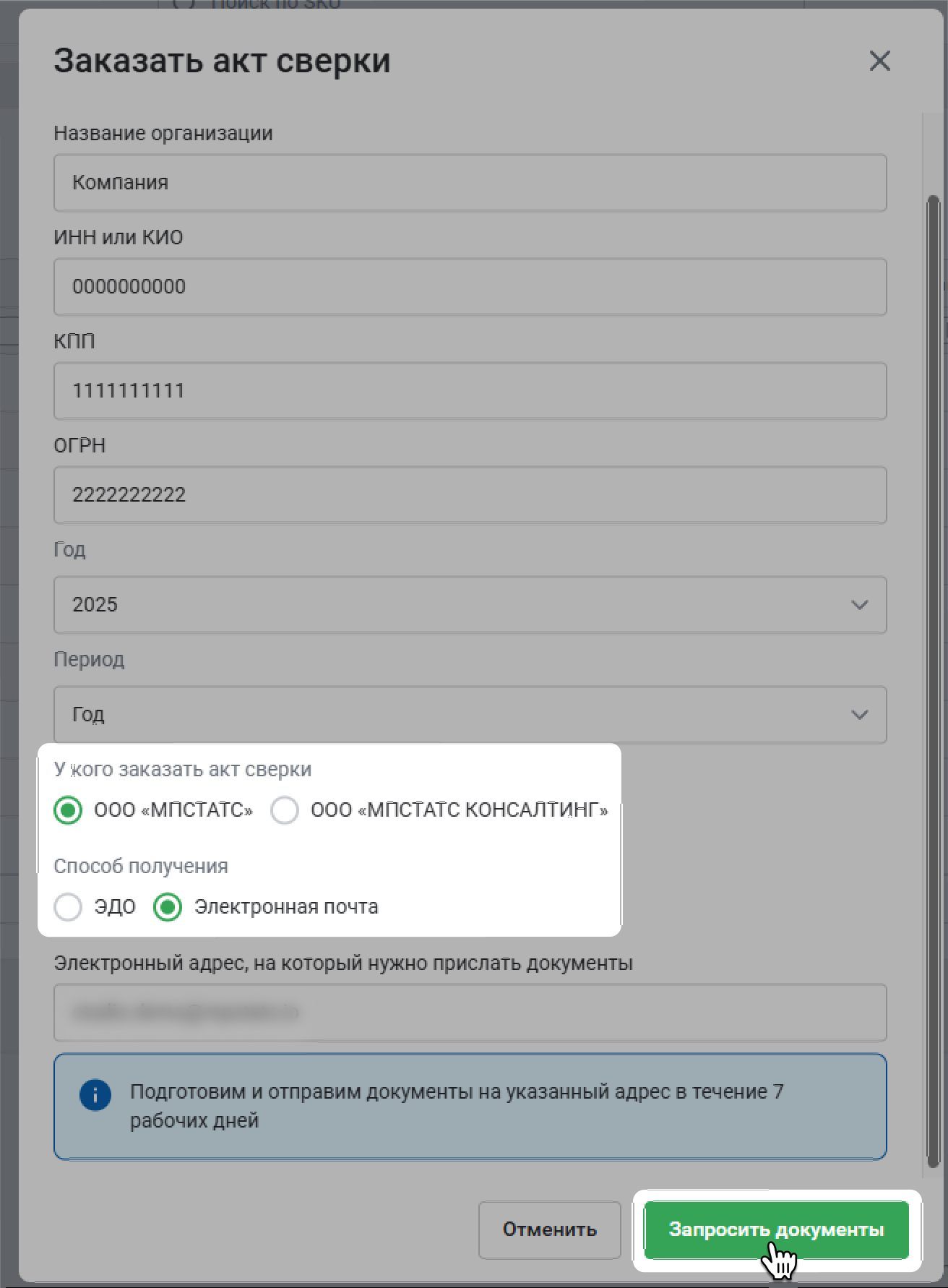
¶ Аккаунт
На этой странице будет основная информация о вашем личном кабинете в MPSTATS: имя, электронная почта и телефон. Здесь же указываем язык отчетов, которые вы скачиваете в сервисе, API-токен вашего аккаунта для интеграции с другими сервисами и бонусные дни.
Если вы не пользуетесь аккаунтом или хотите перенести данные на другой аккаунт, а этот удалить – читайте, как это сделать, в статье Как удалить аккаунт в MPSTATS
Еще на этой странице вы найдете историю своих запросов в сервисе. Если хотите снова посмотреть отчет по какому-то из запросов, нажмите на SKU или ссылку.
В истории отображаются запросы всех пользователей, которые прикреплены к аккаунту. По таблице удобно отслеживать расход лимитов и статистику запросов

Еще информацию по запросам можно посмотреть на отдельной странице История запросов. Подробно рассказали о ней в статье
¶ Как изменить данные аккаунта?
Чтобы внести изменения, нажмите Редактировать.

Если вы хотите указать другое имя для аккаунта, нажмите Изменить рядом с полем Имя. Впишите новое имя.
О том, как изменить привязанные к аккаунту почту или номер телефона – читайте в статье Как сменить номер телефона и почту аккаунта?
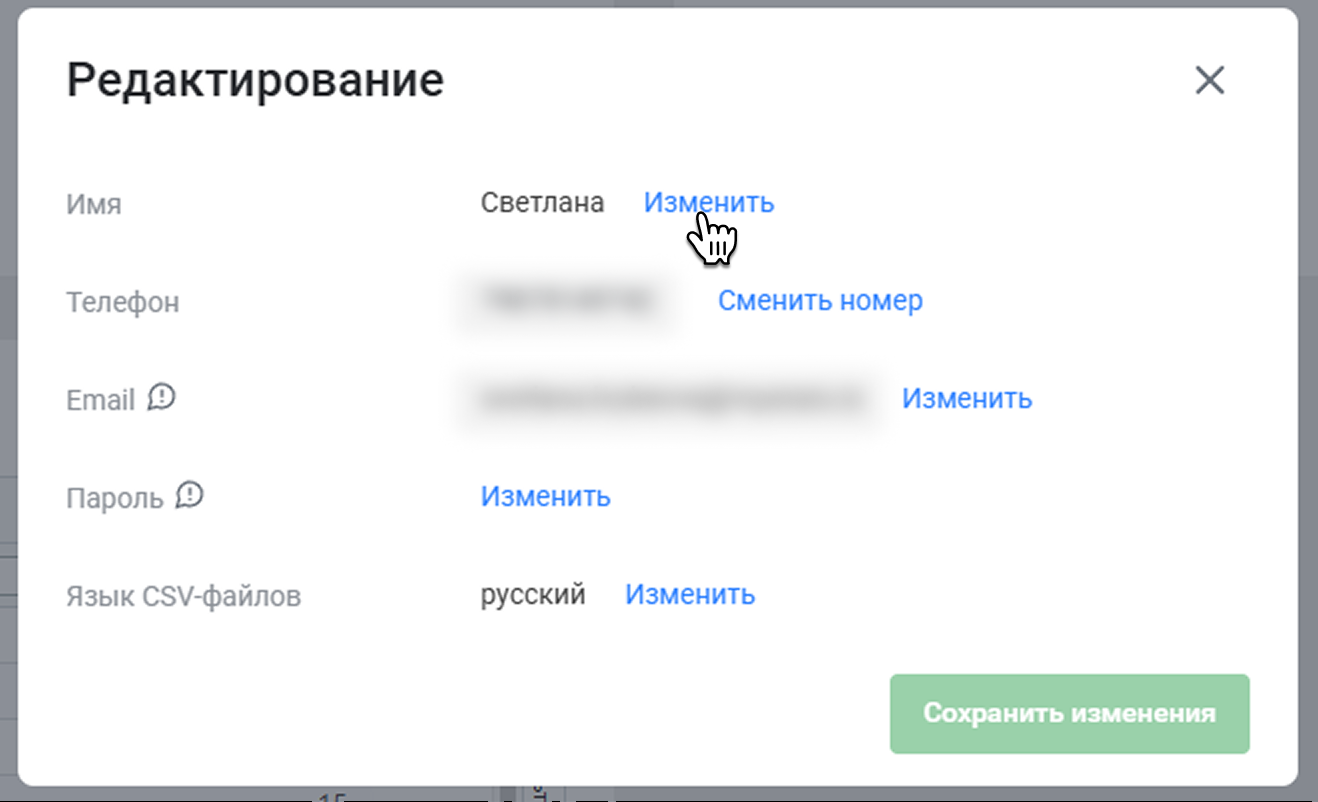
Если вам нужно поменять пароль от личного кабинета, нажмите Изменить рядом с полем Пароль. Впишите новый пароль и повторите его еще раз в поле ниже.
В статье Восстановление доступа к сервису рассказали, что делать при проблемах с входом в личный кабинет
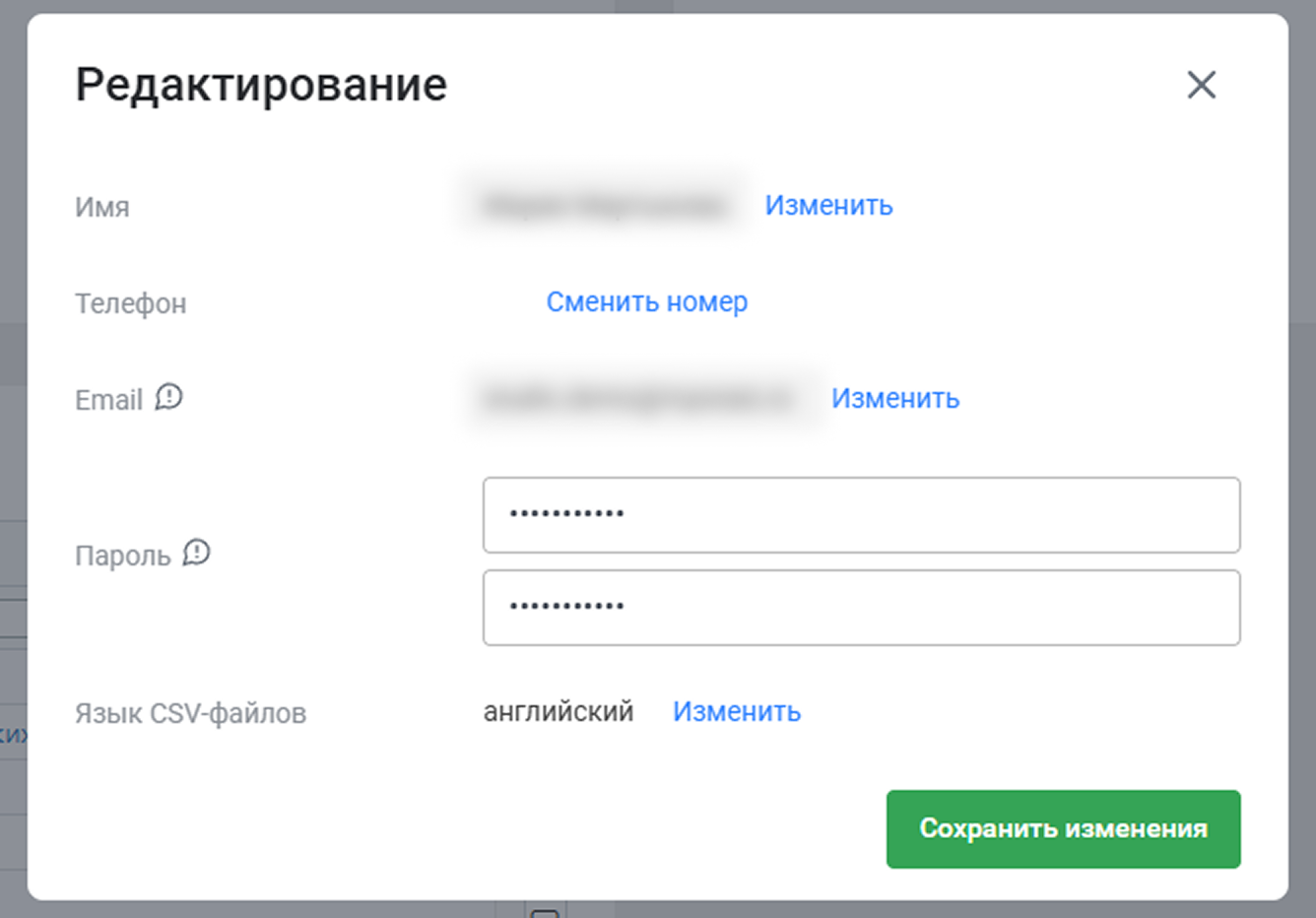
Отчеты, которые вы скачиваете в сервисе, могут быть на русском или английском языке. Нажмите Изменить рядом с полем Язык CSV-файлов и выберите нужный язык в списке.
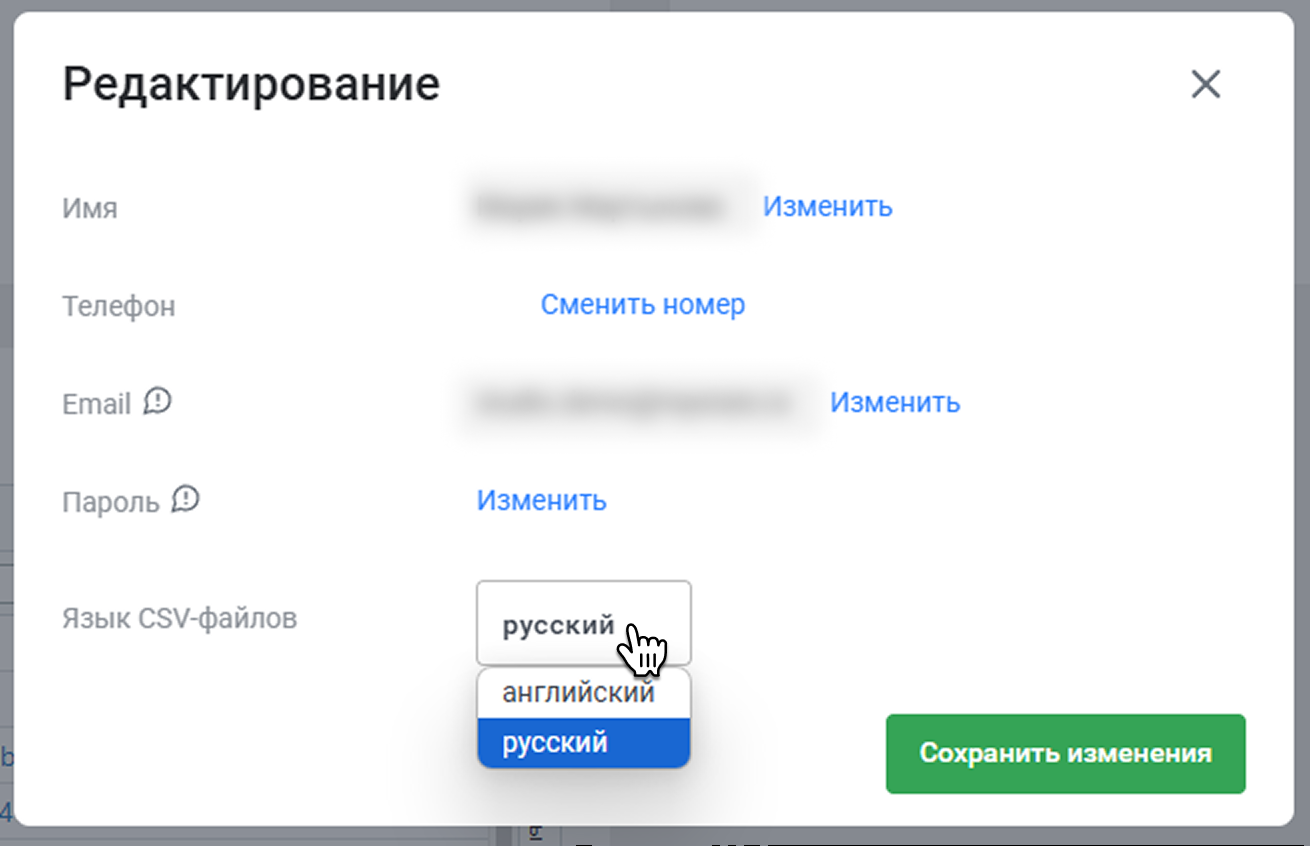
Когда внесете все исправления, нажмите Сохранить изменения.

¶ Как получить API-токен для интеграции с другими сервисами?
Вы можете получать данные из MPSTATS с помощью приложений, которые работают с json – например, Postman. Для этого вам понадобится API-токен аккаунта в MPSTATS.
Настраивать API и отправлять запросы рекомендуется разработчикам. О том, как это сделать, рассказали в статье Как запрашивать данные из MPSTATS по API в Postman
На странице Аккаунт нажмите Получить API-токен.
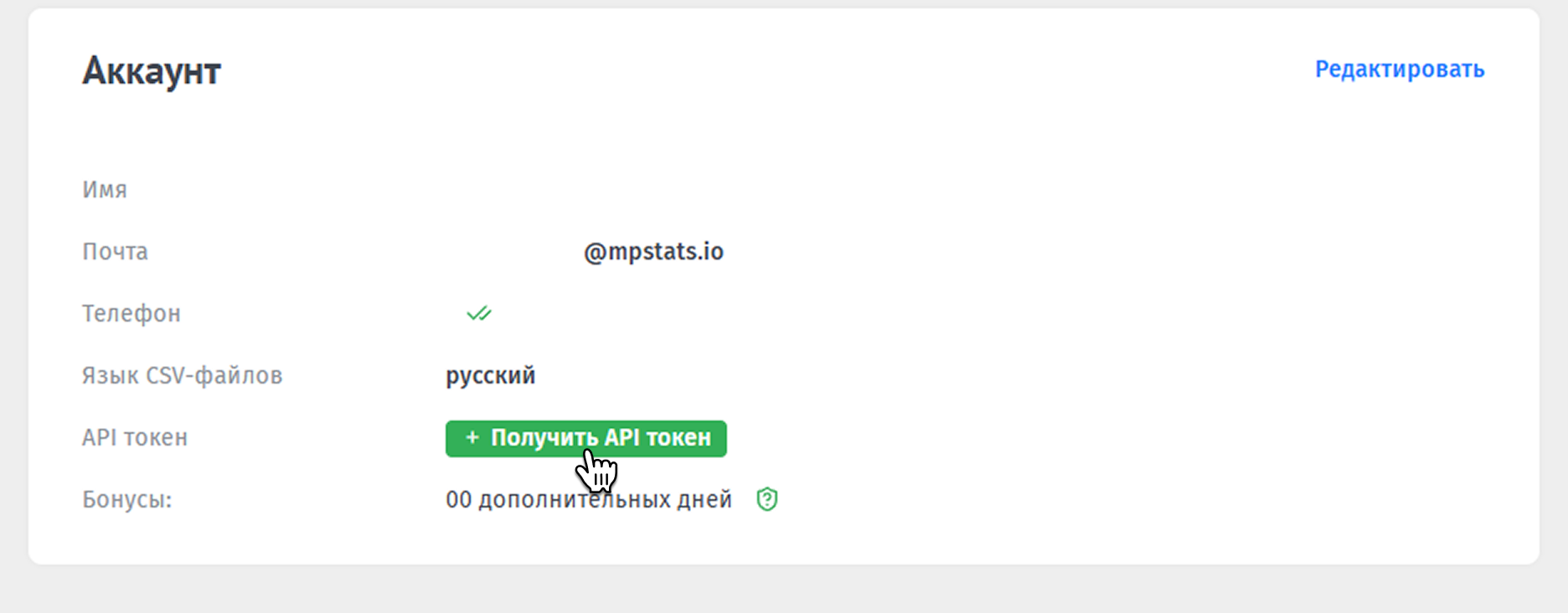
Когда токен сформируется, нажмите Скопировать API-токен. Теперь вы можете использовать его для настройки интеграции.
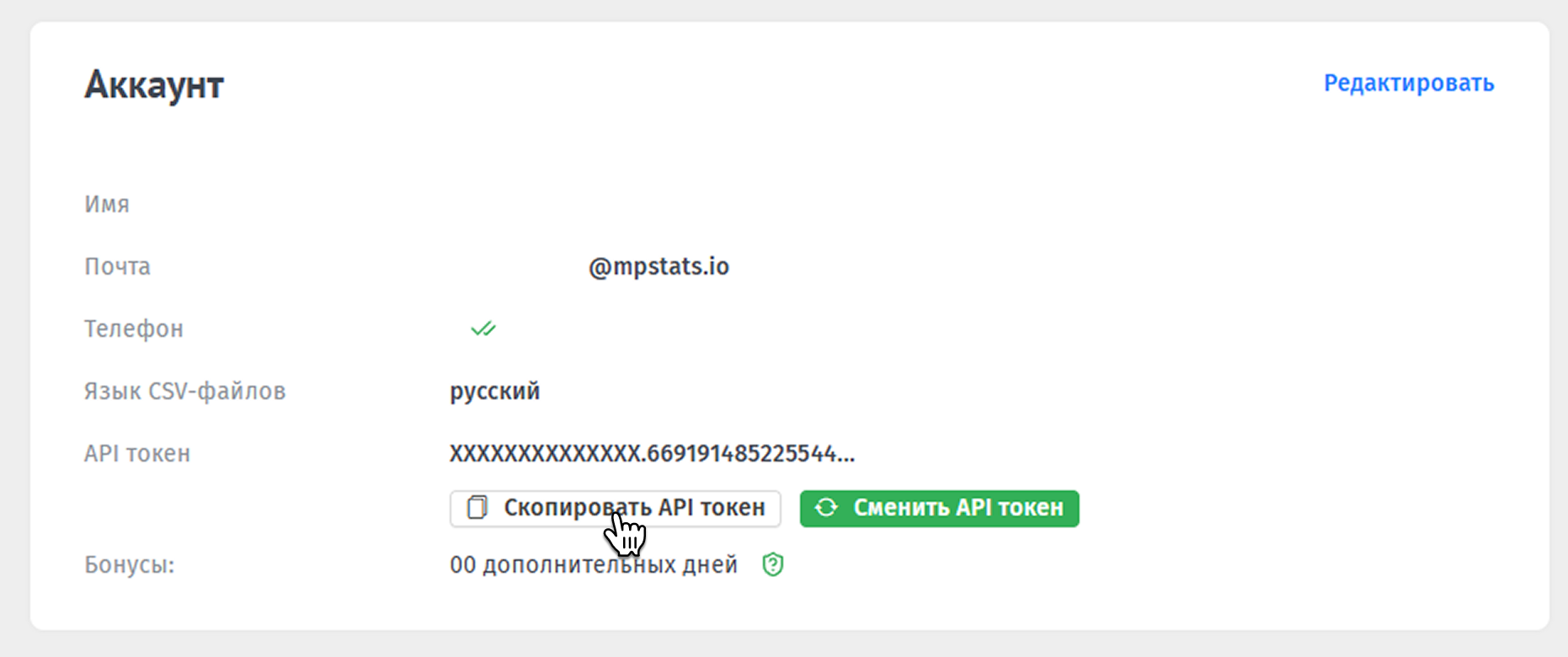
Вы можете сгенерировать новый API-токен. Для этого нажмите Сменить API-токен.
Если вы поменяете API-токен, старый перестанет работать. Поэтому вам нужно будет обновить API-токен там, где настроена интеграция

¶ Что такое бонусы?
Если вы продлеваете подписку на сервис, мы дарим вам бонусные дни. Это дополнительное время, когда вы можете пользоваться сервисом бесплатно. Посмотреть количество таких дней можно в строке Бонусы.
О том, как работает бонусная система и сколько бесплатных дней можно получить, рассказали в статье Бонусная система продления подписки
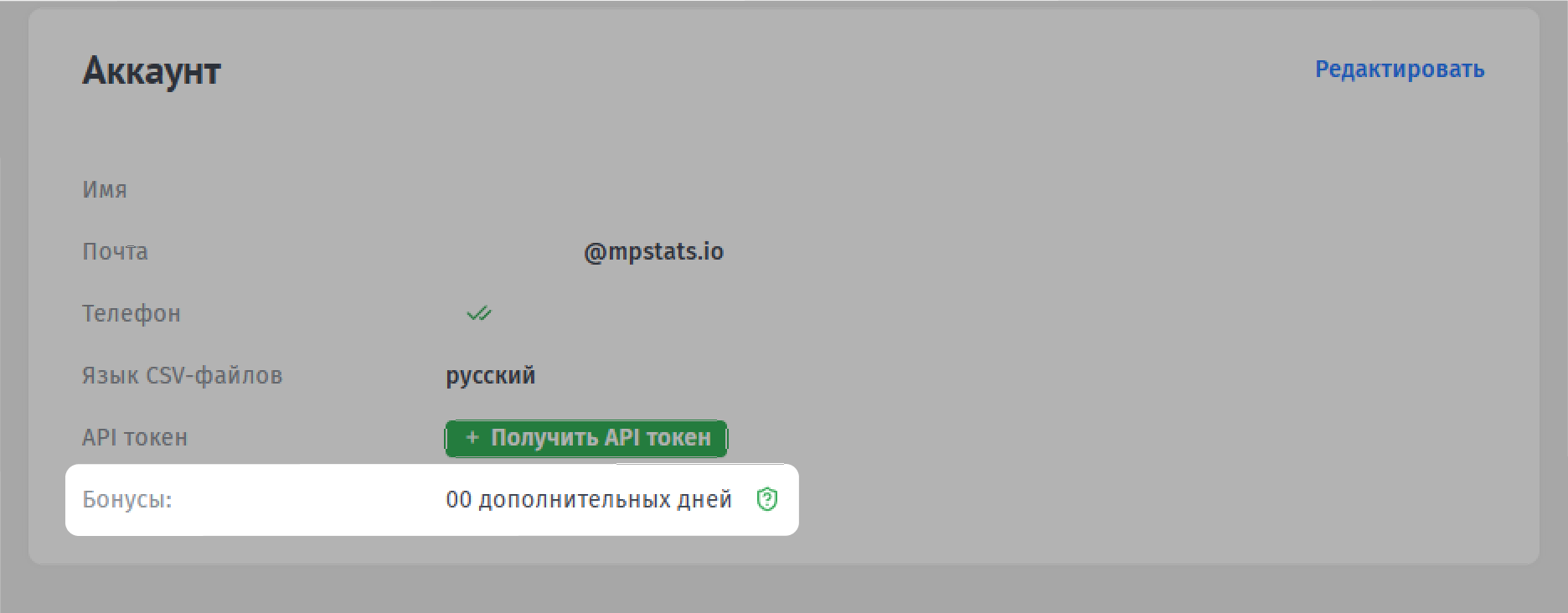
¶ Что еще есть в меню профиля MPSTATS?

Через меню профиля можно:
- посмотреть состояние подписки и актуальные тарифы на инструменты MPSTATS. Для этого выберите пункт Подписка. Подробнее о том, какие тарифы есть в MPSTATS, читайте в статье Тарифы MPSTATS
- перейти на страницу своих подключений. Для этого нажмите Подключения. Инструкции о том, как подключать инструменты, вы найдете на странице Настройки и подключения.
- ознакомиться с партнерской программой MPSTATS. Для этого выберите Партнерская программа. Приглашайте новых пользователей и получайте вознаграждение – подробнее об этом читайте в статье Партнерская программа
- посмотреть историю своих запросов в сервисе и последние скачанные отчеты. Для этого выберите История запросов